* Bu yazının bir parçası iPhone ÖmrüGünün İpucu bülteni. Üye olmak. *
iOS 14'ün kullanıma sunulması, bir dizi kullanışlı özellik getirdi. Denemek için en heyecanlandığım şey, iPhone'umun arkasına dokunmama izin veren Back Tap oldu. VoiceOver'ı açmak veya telefonumun sesini kapatmak gibi önceden seçilmiş kısayolları etkinleştirmek için iki veya üç dokunuştan oluşan bir dizi telefon. Back Tap'ın bazı sınırlamaları olsa da, bunu yapmayı zor bulanlar için ileriye doğru büyük bir sıçrama. gerekli çok sayıda dokunma, kaydırma ve diğer işlemlerle iPhone'un menülerinde ve ekranlarında gezinin hareketler. Geri Dokunmayı nasıl etkinleştireceğinizi ve ayarlayacağınızı, dokunmalarınızın hangi işlevleri isteyeceğini seçmek için menülerde nasıl gezineceğinizi ve hangi iPhone'ların Geri dokunmayı kullanabileceği hakkında ne bilmemiz gerektiğini gözden geçirelim.
İlgili: iPhone'da Sesle Denetim Nasıl Açılır
iPhone'unuzda Geri Dokunmayı Etkinleştirme
Buna göre elma, iPhone 8 veya sonraki bir sürümü olan herkes, oldukları sürece Geriye Dokunma özelliğini kullanabilmelidir.
iOS 14'ü çalıştırıyor. Daha fazla erişilebilirlik ipucu için ücretsiz sayfamıza göz atın Günün İpucu bülteni! Abone olursanız, günde yaklaşık bir dakika içinde iPhone'unuzun birçok özelliğini tanımanıza yardımcı olacak faydalı ipuçları alırsınız.iPhone'unuzda Geri Dokunmayı etkinleştirmek için şu adımları izleyin:
- Aç Ayarlar uygulaması.
- Aşağı kaydırın ve üzerine dokunun Ulaşılabilirlik.
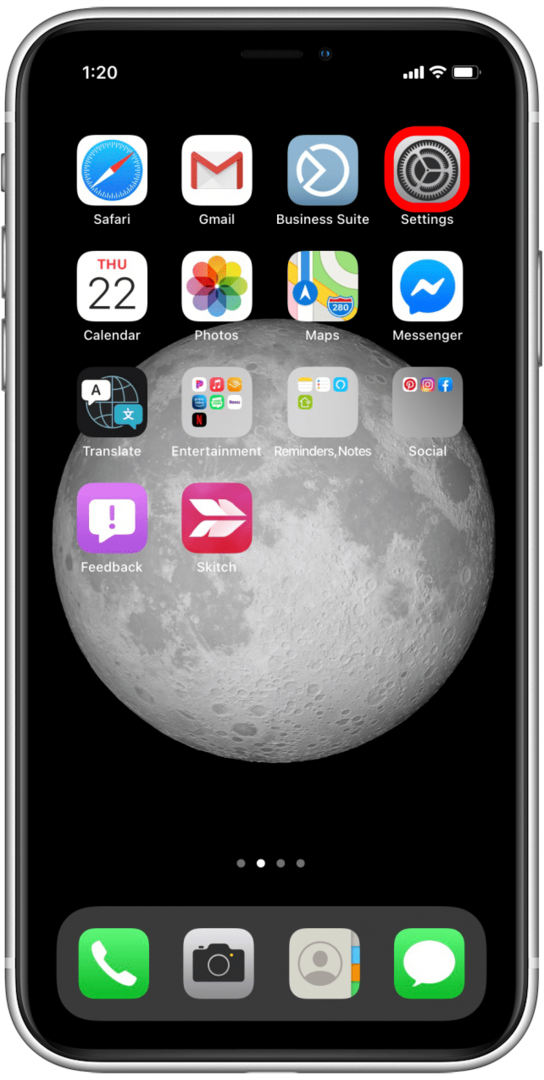
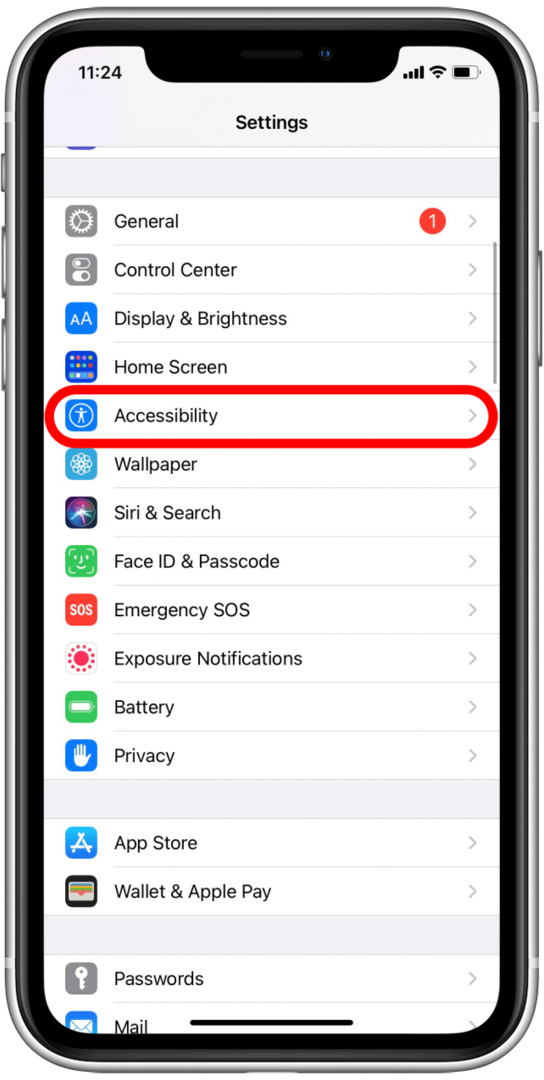
- Üzerine dokunun Dokunma.
- Tekrar aşağı kaydırın ve seçin Geri Dokunma.
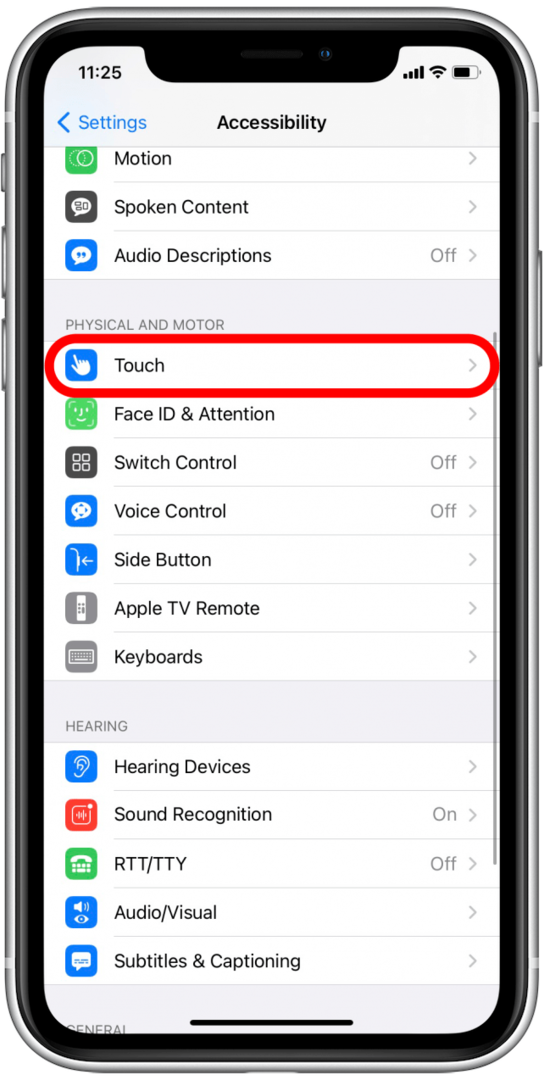
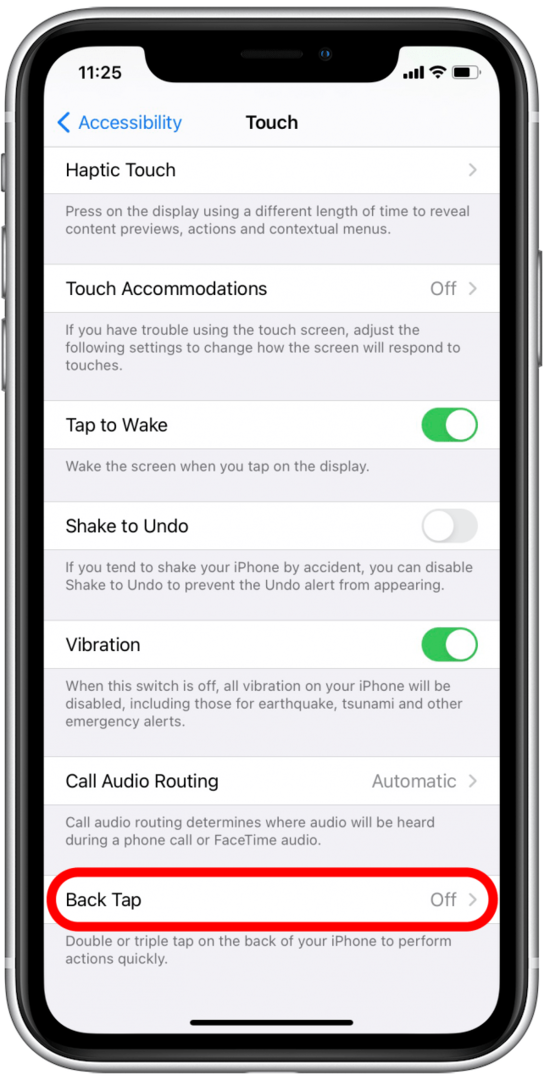
- İki seçenek göreceksiniz: Çift Dokunma ve Üç Dokunma.
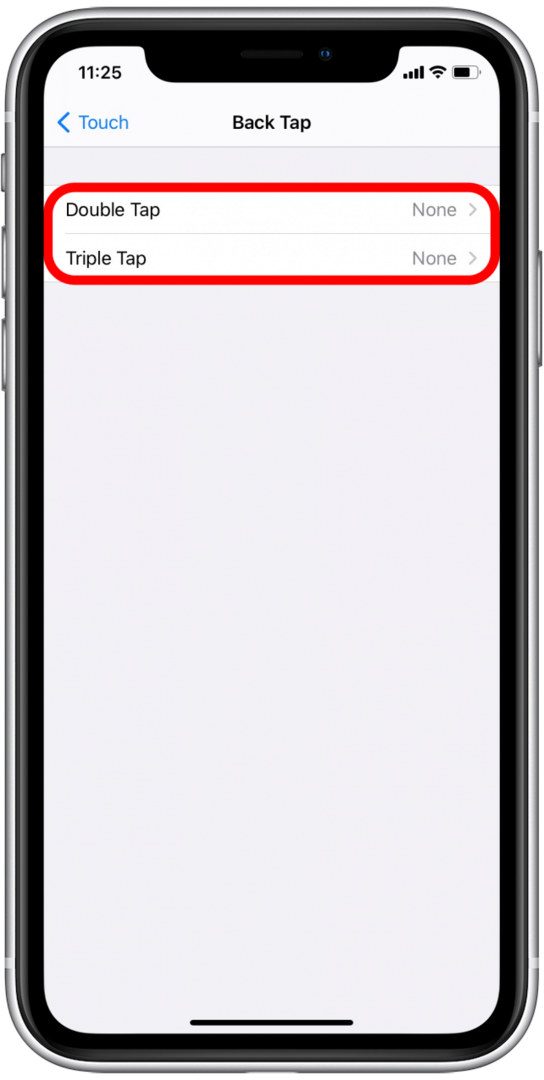
- Bu sayıda dokunma için etkinleştirme seçeneklerini görmek için ikisinden birine dokunun.
- Bir seçeneğe dokunduğunuzda mavi bir onay işareti görürsünüz ve bu, bu işlev için Geri Dokunmanın etkinleştirildiği anlamına gelir. Her bir vuruş sayısı, iki veya üç geri vuruş, bir seferde yalnızca bir işlev için etkinleştirilebilir. Gördüğünüz gibi, aralarından seçim yapabileceğiniz oldukça az seçenek var.
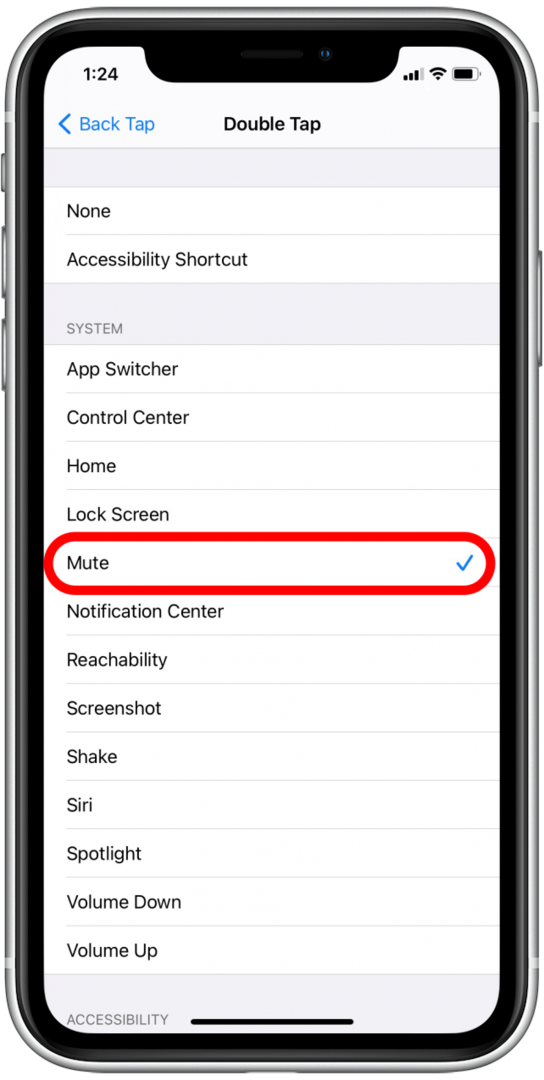
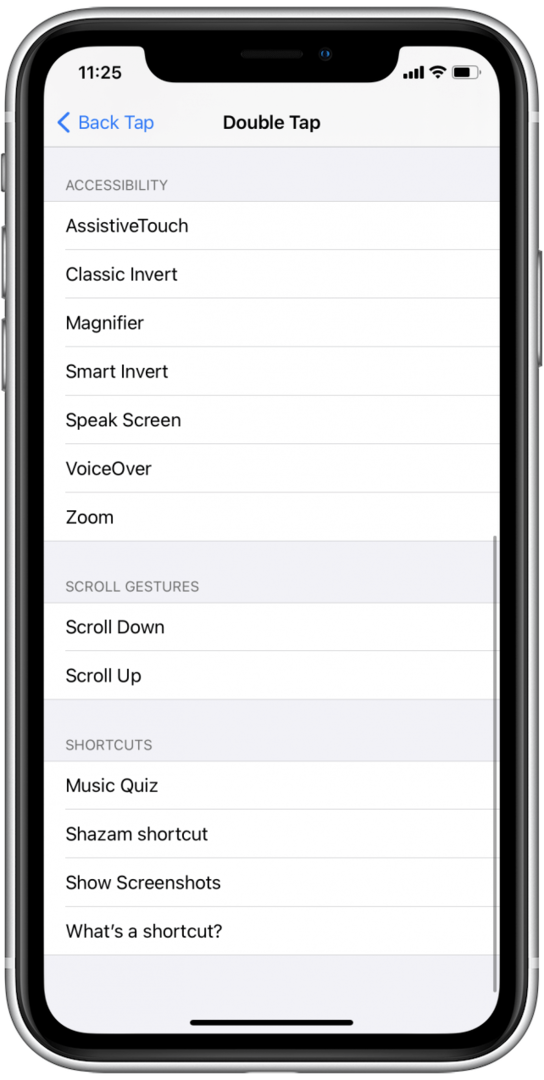
Hem Çift Dokunmayı hem de Üçlü Dokunmayı etkinleştirmeniz gerekmez; dilerseniz sadece birini seçebilir veya her ikisini de her biri için benzersiz bir işlevle ayarlayabilirsiniz. İkisinden birini kapatmak istiyorsanız, tekrar Yok olarak değiştirin.
iPhone'unuz kilitliyken Back Tap kullanılabilir, ancak bazı kullanıcılar şunu kaydetti: kilitlendiğinde işlevsellik sınırlandırılabilir. Bunun bir hata mı yoksa kasıtlı mı olduğu kimsenin tahminidir ve bu konuda Apple'dan herhangi bir açıklama bulamıyorum. En iyi sonuçları elde etmek için iPhone "uyanık" veya ışıklıyken Geriye Dokunma özelliğini kullanmak iyidir. Bu durumlarda hala kilit ekranından çalışması gerekir.